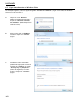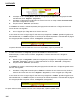User`s manual
PORTUGUÊS
166
B. Certifique-se se o ―Config Mode‖ (Modo de configuração) na página de configuração do WPS
está definido como ‗Registrar‘ (Registador).
C. Introduza o Código PIN fornecido pelo seu cliente sem fios no campo ―Enter Client PIN Code‖
(Introduzir código PIN do cliente).
D. Clique no botão ‗Start PIN‘ (Iniciar PIN).
O C150BRS4 vai manter a autenticação WPS para ligações de entrada com o código PIN fornecido
activo durante 120 segundos.
E. Inicie a ligação por código PIN no seu cliente sem fios.
O seu cliente sem fios vai agora ligar à rede sem fios protegida do C150BRS4. Quando a ligação tiver
sido estabelecida, o C150BRS4 vai parar a verificação da autenticação WPS e o Estado WPS na página
de configuração WPS vai passar a estar ―Configured‖ (Configurado).
Se quiser adicionar mais clientes sem fios com a função WPS, repita os passos A a E.
2. O router irá fornecer o código PIN, que será introduzido no cliente sem fios.
Nesta situação, o router será o ‗Enrollee‘ (Registado) e o cliente sem fios será o ‗Registrar‘
(Registador).
A. Defina a opção ―Config Mode‖ (Modo de configuração) na página de configuração WPS como
‗Enrollee‘ (Registado) e escreva o código PIN referido na secção ―PIN Code‖ (Código PIN).
B. Clique no botão ‗Start PIN‘ (Iniciar PIN).
O C150BRS4 vai manter a autenticação WPS para ligações de entrada com o código PIN gerado activo
durante 120 segundos.
C. Introduza o código PIN fornecido pelo C150BRS4 no software do seu cliente sem fios, defina o
software do cliente sem fios como ‗Registrar‘ (Registador) e inicie a ligação por código PIN.
O seu cliente sem fios vai agora ligar à rede sem fios protegida do C150BRS4. Quando a ligação tiver
sido estabelecida, o C150BRS4 vai parar a verificação da autenticação WPS e o Estado WPS na página
de configuração WPS vai passar a estar ―Configured‖ (Configurado).
Se quiser adicionar mais clientes sem fios com a função WPS, repita os passos A a C.